A Ne zavarjanak funkció használata Androidon
A Ne zavarjanak egy Android funkció, amely lehetővé teszi a felhasználók számára, hogy az összes vagy a legtöbb értesítést szüneteltessenek egy adott időszakra. A Marshmallow operációs rendszer frissítésével bevezetett áldás mindenki számára, akinek szüksége van egy kis szünetre a képernyőn, függetlenül attól, hogy beleásni magát egy munkaprojektbe, koncertet nézni, gyerekekkel foglalkozni, vagy más okból kitartó időre van szüksége értesítéseket. Bevezetése óta a Ne zavarjanak mindenben finomítottak Android verzió frissítés.
A funkció könnyen be- és kikapcsolható, és számos funkcióval rendelkezik beállítások kedvedre állíthatod. Így használhatja a Ne zavarjanak funkciót Androidon.
Ezek az utasítások az Android 9.0 Pie, 8.0 Oreo és 7.0 Nougat rendszert futtató okostelefonokra vonatkoznak.
A Samsung telefonok ne zavarjanak móddal rendelkeznek amely egy kicsit másképp működik, mint a készleten lévő Android.
A Ne zavarjanak funkció bekapcsolása
A Ne zavarjanak funkciót a Gyorsbeállítások segítségével vagy a Beállítások alkalmazásban kapcsolhatja be, ahol szintén módosíthatja beállításait.
Húzza le kétszer a telefon képernyőjének tetejét a Gyorsbeállítások eléréséhez. (Egyszer lehúzva megjelennek az értesítések.)
Koppintson a Ne zavarj. Az ikon ezután azt mutatja, hogy a Ne zavarjanak mód mikor kapcsol ki. Ha a DND be van kapcsolva, azt is láthatja a képernyő alján, hogy mikor kapcsol ki.
-
Hosszan nyomja meg Ne zavarj hogy elérje a beállításait.
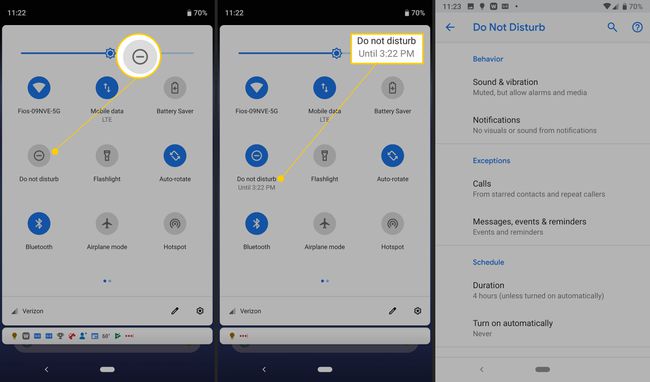
Alternatív megoldásként lépjen a következőre: Beállítások.
Koppintson a Hang > Ne zavarj.
-
Koppintson a Kapcsolja be most. Érintse meg újra a kikapcsoláshoz; a gomb azt fogja mondani Kapcsolja ki most.

A Gyorsbeállításokban érintse meg a Ne zavarjanak ikont a kikapcsolásához.
A Ne zavarjanak beállítások módosítása
A Ne zavarjanak mód számos beállítását módosíthatja, beleértve az automatikus bekapcsolást, a kivételeket (a névjegyek, akik felülbírálhatják a DND-t) és az értesítési beállításokat.
Menj Beállítások > Hang > Ne zavarj.
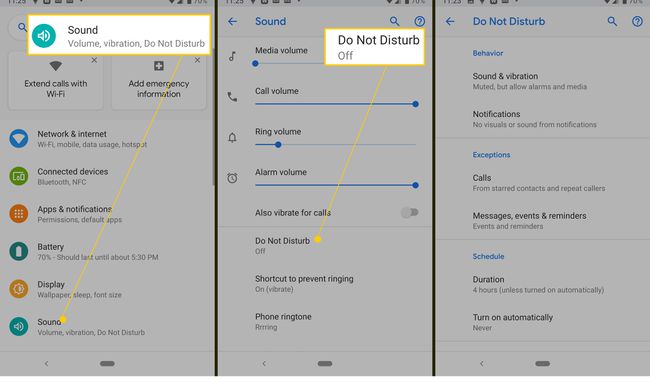
A Ne zavarjanak mód beállításai közé tartozik a Viselkedés, a Kivételek és az Ütemezés. Ezeken a kategóriákon belül a Hang és rezgés; Értesítések; hívások; Üzenetek, események és emlékeztetők; Időtartam; és Automatikus szabályok.
- Ban ben Hang és rezgés, akkor kiválaszthatja, hogy mely hangok ne legyenek elnémítva még akkor sem, ha a DND be van kapcsolva, beleértve a riasztási, média- és érintési hangokat.
- Mert Értesítések, megadhatja, hogyan viselkedjenek, ha a DND be van kapcsolva. Beállíthatja a Nincs hang az értesítésekből, a Nincs kép vagy hang az értesítésekből vagy az Egyéni beállítást.
- Alatt Hívások, kivételeket állíthat be a névjegyekhez, hogy engedélyezze tőlük a hívásokat akkor is, ha a DND be van kapcsolva. A lehetőségek között szerepel, hogy engedélyezi az összes hívást, vagy csak a névjegyeitől vagy a csillaggal megjelölt névjegyektől érkezőket. Engedélyezheti vagy letilthatja az ismétlődő hívásokat is, azaz mindenkit, aki 15 percen belül legalább kétszer hív.

- Ugyanígy alatta Üzenetek, események és emlékeztetők, kivételeket állíthat be a bejövő üzenetekre. Azt is megakadályozhatja, hogy az emlékeztetők és események elnémuljanak.
- Időtartam megmutatja, hogy mennyi ideig marad bekapcsolva a DND mód, amelyre három lehetőség van: amíg ki nem kapcsolja, minden alkalommal rákérdez, vagy beállított ideig, 15 perctől 12 óráig.
- Beállíthatod Automatikus szabályok a DND bekapcsolása esemény vagy napszak alapján.

Így kezelheti a Ne zavarjanak mód egyéni beállításait.
Menj Beállítások > Hang > Ne zavarj vagy húzza le kétszer a képernyő tetejéről a Gyorsbeállítások eléréséhez, és nyomja meg hosszan Ne zavarj.
-
A Ne zavarjanak beállítási oldalon érintse meg a lehetőséget Értesítések. Érintse meg a fogaskerek ikon az Egyéni elem mellett a korlátozások beállításához.

-
Először is kiválaszthatja, hogy mi történjen, ha a képernyő ki van kapcsolva, és megjelenik egy értesítés.
- Ne kapcsolja be a képernyőt
- Ne villogjon fény
- Ne ébredjen fel értesítésekre
-
Másodszor megadhatja, hogy mi történjen, ha a képernyő már be van kapcsolva, amikor az értesítés megérkezik.
- Értesítési pontok elrejtése
- Az állapotsor ikonjainak elrejtése
- Ne jelenítsen meg értesítéseket a képernyőn
- Elrejtés az értesítési listáról
Az ütemezési és időtartam-beállítások kezelése
Az Android Ne zavarjanak funkciója számos lehetőséget kínál az ütemezés és az időtartam beállítására. A mód az eseményen vagy a napszakon alapuló egyéni szabályokat is támogatja. Így állíthatja be az időtartamot és az automatikus szabályokat.
A DND beállításainál érintse meg a lehetőséget Automatikusan bekapcsol (az ütemterv alatt).
Koppintson a Alvás beállíthatja, hogy azokban az órákban működjön, amikor általában alszik, és testreszabhatja a hét napjaira. Opcionálisan beállíthatja, hogy a beépített ébresztő felülírja a befejezési időt.
Koppintson a Esemény szabályok beállításához egy csatlakoztatott naptár (vagy naptárak) alapján.
-
Koppintson a A rendezvények alatt az elérhető naptárak megtekintéséhez.
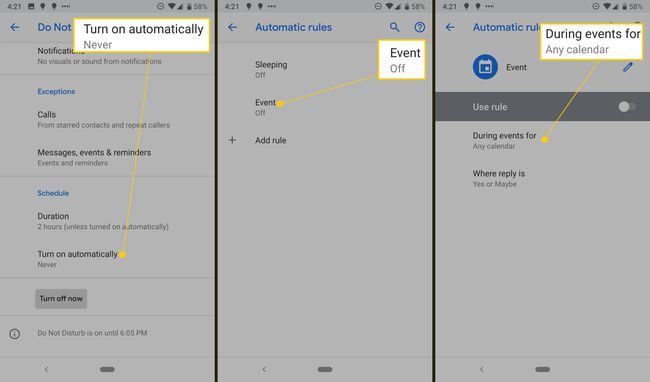
-
Ezután beállíthatja, hogy a Ne zavarjanak funkció automatikusan bekapcsoljon az eseménymeghívásra adott válasza alapján:
- Igen, Lehet, vagy Nem válaszolt
- Igen vagy Talán
- Igen
Egyéni szabályokat is hozzáadhat a naptári események alapján. Koppintson a Szabály hozzáadása > Esemény. Adj nevet a szabálynak.
-
Válasszon naptárt és választípust a fenti lehetőségek közül.
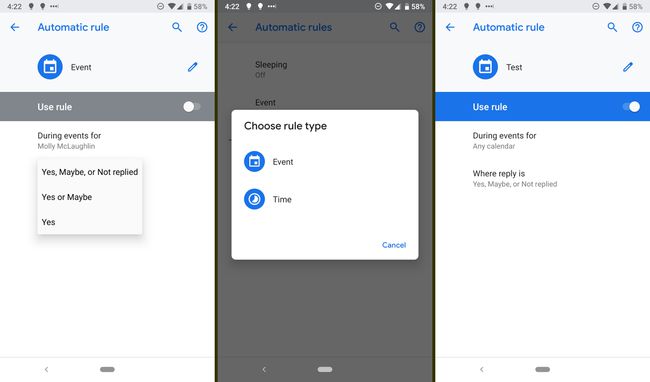
Alternatív megoldásként megadhat egyéni szabályokat a nap és az idő alapján. Koppintson a Szabály hozzáadása > Idő. Adj nevet a szabálynak.
Válassza ki a hét azon napjait, amelyeken érvényesíteni szeretné a szabályt, valamint a kezdési és befejezési időpontot. Itt a beépített riasztást is felülírhatja a Ne zavarjanak.
Ez a funkció lehetővé teszi, hogy a hét minden napját eltérően kezelje, vagy ideiglenes szabályokat állítson be, ha eltérő menetrendet tart, például utazáskor.
Szabály törléséhez koppintson a mellette lévő kuka ikonra.
A Ne zavarjanak funkció használata Android Oreo és Nougat rendszeren
A Ne zavarjanak funkció eltérően működik Android 8.0 Oreo és 7.0 Nougat rendszeren. Az Android 9.0 Pie-hez hasonlóan azonban a Beállítások vagy a Gyorsbeállítások segítségével érheti el.
Tól től Beállítások, Koppintson a Hang > Ne zavarj.
-
Három fő lehetőség van:
- Teljes csend
- Csak riasztások
- Csak prioritás (beleértve a riasztásokat és az egyéni kivételeket)
Miután kiválasztotta a fenti lehetőségek egyikét, megadhatja, hogy mennyi ideig legyen aktív a Ne zavarjanak mód. Beállíthat egy időzítőt, megadhat egy időt, vagy bekapcsolva tarthatja, amíg újra ki nem kapcsolja.
Koppintson a További beállítások a DND testreszabásához.
Itt testreszabhatja az elsőbbségi értesítéseket, és beállíthatja az időpontokat, amikor a Ne zavarjanak mód automatikusan bekapcsol. Lehetőség van arra is, hogy átengedje az ismétlődő hívókat, ha 15 percen belül kétszer hívnak.
A Ne zavarjanak mód kikapcsolásához nyomja meg a hangerő fel vagy le gombot, és érintse meg a gombot Kapcsolja ki most a felugró képernyőn. Ki is kapcsolhatja a Gyorsbeállítások segítségével vagy a következő címen Beállítások > Hang > Ne zavarj.
